标签:大量 users receive cee 客户 close rect got 任务
RabbitMQ是一个由erlang开发的AMQP(Advanved Message Queue)的开源实现,是实现消息队列应用的一个中间件,消息队列中间件是分布式系统中重要的组件,主要解决应用耦合,异步消息,流量削锋等问题。实现高性能,高可用,可伸缩和最终一致性架构。是大型分布式系统不可缺少的中间件。EasyNetQ则是基于官方.NET组件RabbitMQ.Client 的又一层封装,使用起来更加方便。本篇随笔主要大概介绍下RabbitMQ的基础知识和环境的准备,以及使用EasyNetQ的相关开发调用。
AMQP,即Advanced Message Queuing Protocol,高级消息队列协议,是应用层协议的一个开放标准,为面向消息的中间件设计。消息中间件主要用于组件之间的解耦,消息的发送者无需知道消息使用者的存在,反之亦然。
AMQP的主要特征是面向消息、队列、路由(包括点对点和发布/订阅)、可靠性、安全。
RabbitMQ 是一个开源的AMQP实现,服务器端用Erlang语言编写,支持多种客户端,如:Python、Ruby、.NET、Java、JMS、C、PHP、ActionScript、XMPP、STOMP等,支持AJAX。用于在分布式系统中存储转发消息,在易用性、扩展性、高可用性等方面表现不俗。
RabbitMQ的特点:强大的应用程序消息传递;使用方便;运行在所有主要操作系统上;支持大量开发人员平台;开源和商业支持。消息队列的模式有两种模式:P2P(Point to Point),P2P模式包含三个角色:消息队列(Queue),发送者(Sender),接收者(Receiver)。每个消息都被发送到一个特定的队列,接收者从队列中获取消息。队列保留着消息,直到他们被消费或超时。Publish/Subscribe(Pub/Sub),包含三个角色主题(Topic),发布者(Publisher),订阅者(Subscriber) 。多个发布者将消息发送到Topic,系统将这些消息传递给多个订阅者。
EasyNetQ 的目标是提供一个使.NET中的RabbitMQ尽可能简单的库。在EasyNetQ中消息应由.NET类型表示,消息应通过其.NET类型进行路由。EasyNetQ按消息类型进行路由。发布消息时,EasyNetQ会检查其类型,并根据类型名称,命名空间和装配体给出一个路由密钥。在消费方面,用户订阅类型。订阅类型后,该类型的消息将路由到订户。默认情况下,EasyNetQ使用Newtonsoft.Json库将.NET类型序列化为JSON。这具有消息是人类可读的优点,因此您可以使用RabbitMQ管理应用程序等工具来调试消息问题。
EasyNetQ是在RabbitMQ.Client库之上提供服务的组件集合。这些操作可以像序列化,错误处理,线程编组,连接管理等。它们由mini-IoC容器组成。您可以轻松地用自己的实现替换任何组件。因此,如果您希望XML序列化而不是内置的JSON,只需编写一个ISerializer的实现并将其注册到容器。以下是官方提供的一个结构图,这个结构图可以很好的解析该组件的结构:
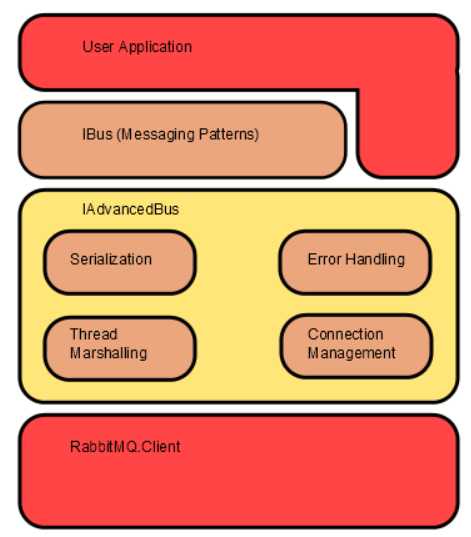
本处主要介绍在Windows系统中安装RabbitMQ。
1. 下载安装erlang
下载地址 http://www.erlang.org/downloads(根据操作系统选择32还64位)
2. 下载安装rabbitmq-server
下载地址 http://www.rabbitmq.com/install-windows.html
下载后获得两个安装文件,按照顺序安装即可

安装erlang环境后,一般会添加了一个ERLANG_HOME的系统变量,指向erlang的安装目录路径,如下所示(一般都添加了,确认下)
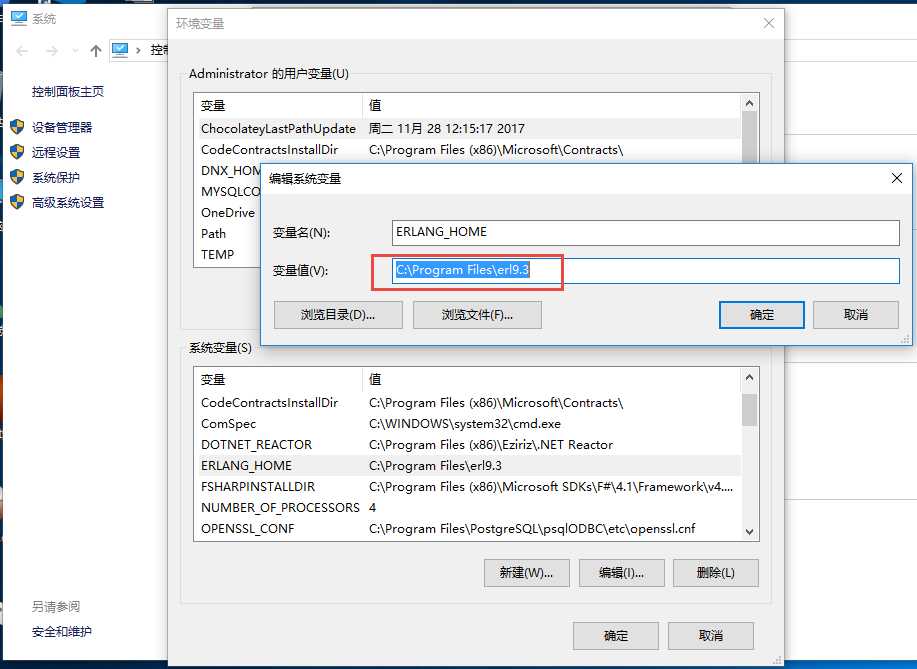
安装RabbitMQ后,在程序里面可以看到
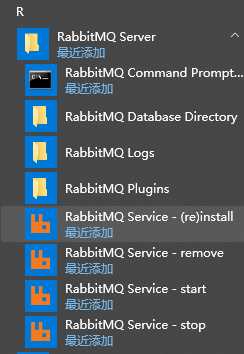
我们使用它的命令行来启动RabbitMQ的服务
查看安装是否成功命令 :rabbitmqctl status
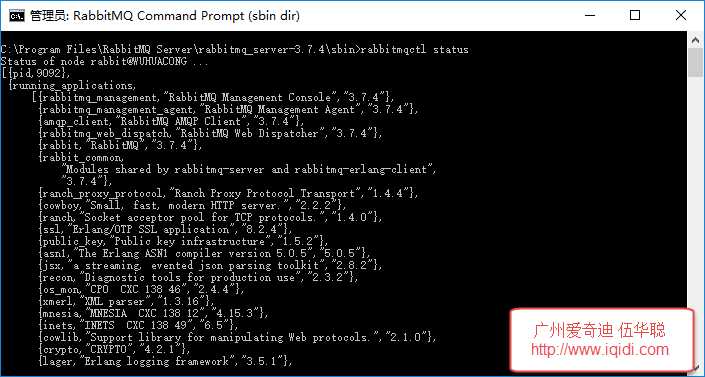
安装成功,在浏览器中输入 http://127.0.0.1:15672/,可以看到如下界面,使用默认的账号密码均为guest登陆进行管理
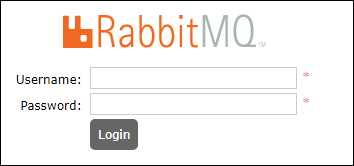
guest 账号是管理员账号,可以添加Exchanges,Queues,Admin。但我们一般不使用guest账号,可以选择用命令来添加账号和权限,也可以使用管理界面进行添加相应的内容。
例如我添加相应的用户账号
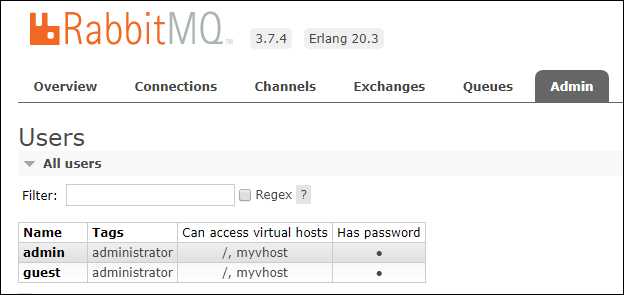
一般我们还需要添加虚拟机,默认的虚拟机为/,我这里添加了一个虚拟机myvhost。
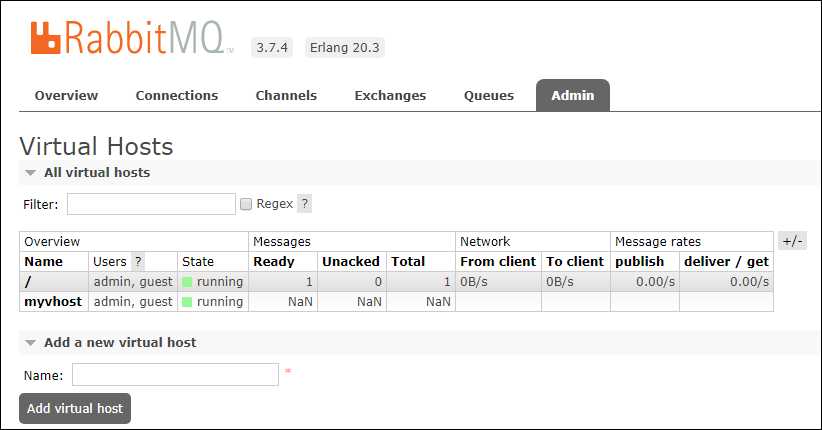
然后绑定账号到虚拟机上即可。
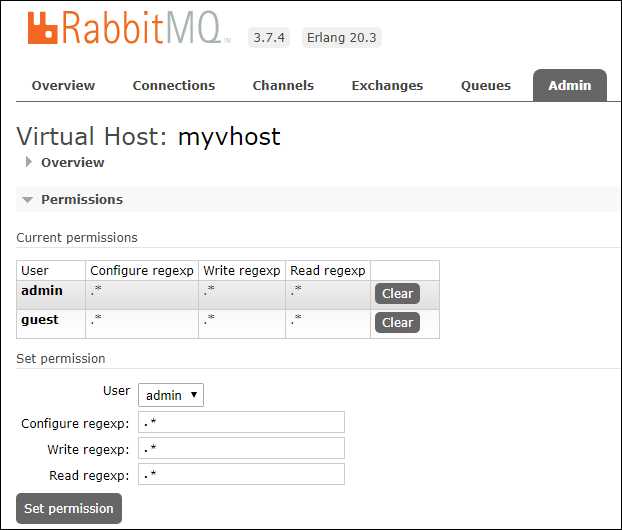
EasyNetQ组件的使用方式比较简单,跟很多组件都类似,例如:建立连接,进行操作做等等,对于EasyNetQ组件也是如此。
在.NET中使用EasyNetQ,要求至少基于 .NET4.5的框架基础上进行开发,可以直接在VS项目上使用NuGet的程序包进行添加EasyNetQ的引用。
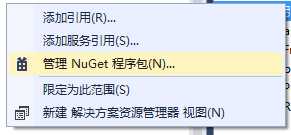
一般添加引用后,至少包含了下面图示的几个引用DLL。
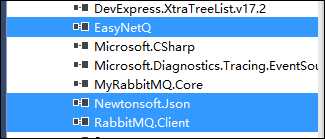
1)创建连接:
使用EasyNetQ连接RabbitMQ,是在应用程序启动时创建一个IBus对象,并且,在应用程序关闭时释放该对象。
RabbitMQ连接是基于IBus接口的,当IBus中的方法被调用,连接才会开启。创建一个IBus对象的方法如下:
var bus = RabbitHutch.CreateBus(“host=myServer;virtualHost=myVirtualHost;username=admin;password=123456”);
与RabbitMQ服务器的延迟连接由IBus接口表示,创建连接的方式连接字符串由格式为key = value的键/值对组成,每一个用分号(;)分隔。
一般我们在代码里面测试的话,简化连接代码如下所示。
//初始化bus对象 bus = RabbitHutch.CreateBus("host=localhost");
2)关闭连接:
bus.Dispose();
要关闭连接,只需简单地处理总线,这将关闭EasyNetQ使用的连接,渠道,消费者和所有其他资源。
如果我们在Winform窗体里面初始化一个IBus对象,那么在窗体关闭的时候,关闭这个接口即可。
private void FrmPublisher_FormClosed(object sender, FormClosedEventArgs e) { //关闭IBus接口 if(bus != null) { bus.Dispose(); } }
3)发布消息:
EasyNetQ支持最简单的消息模式是发布和订阅。发布消息后,任意消费者可以订阅该消息,也可以多个消费者订阅。并且不需要额外配置。首先,如上文中需要先创建一个IBus对象,然后,在创建一个可序列化的.NET对象。调用Publish方法即可。
var message = new MyMessage { Text = "Hello Rabbit" }; bus.Publish(message);
4)订阅消息:
EasyNetQ提供了消息订阅,当调用Subscribe方法时候,EasyNetQ会创建一个用于接收消息的队列,不过与消息发布不同的是,消息订阅增加了一个参数,subscribe_id.代码如下:
bus.Subscribe<MyMessage>("my_subscription_id", msg => Console.WriteLine(msg.Text));
第一个参数是订阅id,另外一个是delegate参数,用于处理接收到的消息。这里要注意的是,subscribe_id参数很重要,假如开发者用同一个subscribeid订阅了同一种消息类型两次或者多次,RabbitMQ会以轮训的方式给每个订阅的队列发送消息。接收到之后,其他队列就接收不到该消息。如果用不同的subscribeid订阅同一种消息类型,那么生成的每一个队列都会收到该消息。
需要注意的是,在收到消息处理消息时候,不要占用太多的时间,会影响消息的处理效率,所以,遇到占用长时间的处理方法,最好用异步处理。
为了测试发布和订阅消息,我们可以建立几个不同的项目来进行测试,如发布放在一个Winform项目,订阅放在一个Winform项目,另外一个项目放置共享的消息对象定义,如下所示。
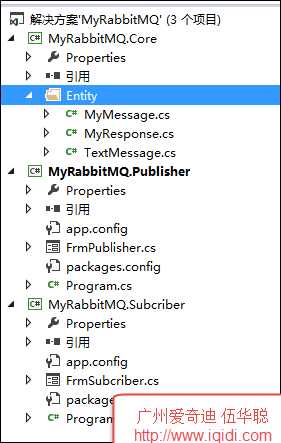
定义消息对象类如下所示。
/// <summary> /// 定义的MQ消息类型 /// </summary> public class TextMessage { public string Text { get; set; } }
然后在发布消息的Winform项目上创建一个处理的窗体,并添加如下代码。
namespace MyRabbitMQ.Publisher { /// <summary> /// 测试RabbitMQ消息队列的发布 /// </summary> public partial class FrmPublisher : DevExpress.XtraEditors.XtraForm { //构建一个IBus公用接口对象 private IBus bus = null; public FrmPublisher() { InitializeComponent(); //初始化bus对象 bus = RabbitHutch.CreateBus("host=localhost"); //对指定消息类型进行回应 bus.Respond<MyRequest, MyResponse>(request => new MyResponse { Text = "Responding to: "+ request.Text}); //收到消息后输出到控制台上显示 bus.Receive("my.queue", x => x .Add<MyMessage>(message => Console.WriteLine(message.ToJson())) .Add<MyOtherMessage>(message => Console.WriteLine(message.ToJson()))); }
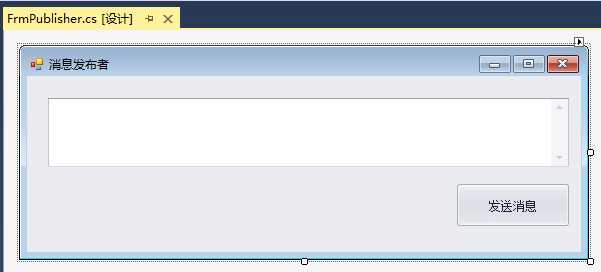
发布消息的处理代码,如下代码所示。
private void btnSend_Click(object sender, EventArgs e) { if (bus != null) { bus.Publish(new TextMessage { Text = this.txtContent.Text }); } }
然后在创建一个类似窗体,用来订阅消息的处理窗体,如下所示代码和窗体。
namespace MyRabbitMQ.Subcriber { /// <summary> /// 测试RabbitMQ消息队列的订阅 /// </summary> public partial class FrmSubcriber : DevExpress.XtraEditors.XtraForm { //构建一个IBus公用接口对象 private IBus bus = null; public FrmSubcriber() { InitializeComponent(); //初始化bus对象 bus = RabbitHutch.CreateBus("host=localhost"); if(bus != null) { //订阅一个消息,并对接收到的消息进行处理,展示在控件上 bus.Subscribe<TextMessage>("test", (msg) => { StringBuilder sb = new StringBuilder(); sb.AppendLine(msg.Text + "," + DateTime.Now.ToString()); sb.AppendLine(this.txtContent.Text); this.txtContent.Invoke(new MethodInvoker(delegate() { this.txtContent.Text = sb.ToString(); })); }); } //使用消息发送接口发送消息 bus.Send("my.queue", new MyMessage { Text = "Hello Widgets!" }); bus.Send("my.queue", new MyOtherMessage { Text = "Hello wuhuacong!" }); }
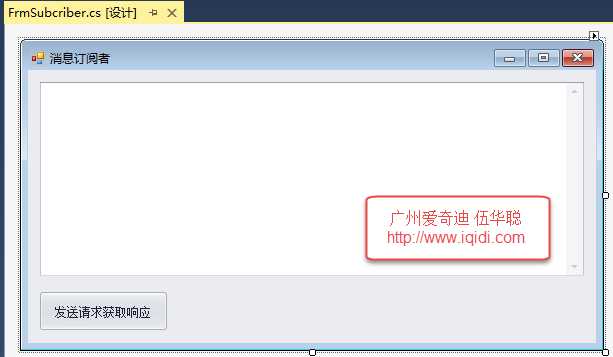
发送请求获取响应的代码如下所示。
private void btnRequest_Click(object sender, EventArgs e) { //定义请求消息的对象 var request = new MyRequest() { Text = string.Format("请求消息,{0}", DateTime.Now) }; //异步获取请求消息的结果并进行处理,展示应答消息在窗体中的 var task = bus.RequestAsync<MyRequest, MyResponse>(request); task.ContinueWith(response => { StringBuilder sb = new StringBuilder(); sb.AppendLine(response.Result.Text); sb.AppendLine(this.txtContent.Text); this.txtContent.Invoke(new MethodInvoker(delegate() { this.txtContent.Text = sb.ToString(); })); }); }
两个项目联合进行测试如下界面所示。
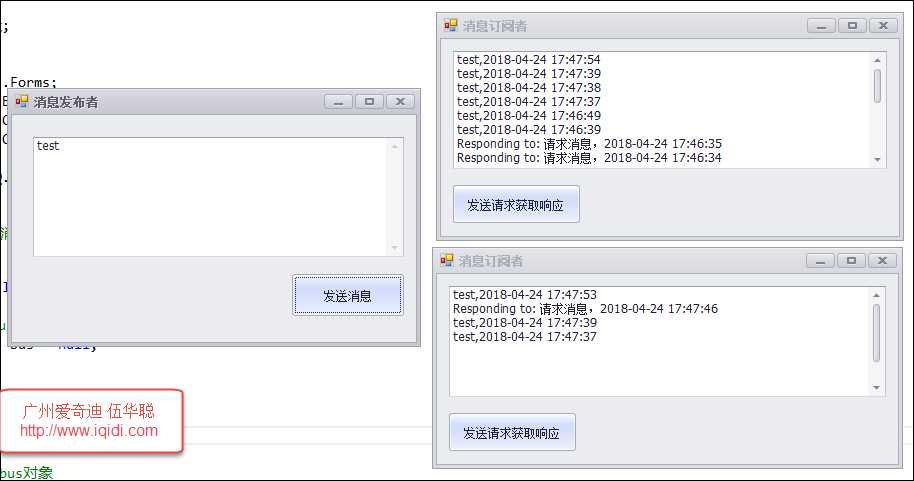
发布者多次发送消息的情况下,订阅者中,会进行消息的轮训处理,也就是进行均匀分配。
5)消息发送(Send)和接收(Receive)
与Publish/Subscribe略有不同的是,Send/Receive 可以自己定义队列名称。
//发送端代码 bus.Send("my.queue", new MyMessage{ Text = "Hello Widgets!" }); //接收端代码 bus.Receive<MyMessage>("my.queue", message => Console.WriteLine("MyMessage: {0}", message.Text));
并且,也可以在同一个队列上发送不同的消息类型,Receive方法可以这么写:
bus.Receive("my.queue", x => x .Add<MyMessage>(message => deliveredMyMessage = message) .Add<MyOtherMessage>(message => deliveredMyOtherMessage = message));
如果消息到达队列,但是没有发现相应消息类型的处理时,EasyNetQ会发送一条消息到error队列,并且,带上一个异常信息:No handler found for message type <message type>。与Subscribe类型,如果在同一个队列,同一个消息类型,多次调用Receive方法时,消息会通过轮询的形式发送给每个Receive端。
6)远程过程调用:
var request = new TestRequestMessage {Text = "Hello from the client! "};
bus.Request<TestRequestMessage, TestResponseMessage>(request, response =>
Console.WriteLine("Got response: ‘{0}‘", response.Text));
7)RPC服务器:
bus.Respond<TestRequestMessage, TestResponseMessage>(request =>
new TestResponseMessage{ Text = request.Text + " all done!" });
8)记录器:
var logger = new MyLogger() ; var bus = RabbitHutch.CreateBus(“my connection string”, x => x.Register<IEasyNetQLogger>(_ => logger));
9)路由:
Publish方法,可以加一个topic参数。
bus.Publish(message, "X.A");
消息订阅方可以通过路由来过滤相应的消息。
* 匹配一个字符
#匹配0个或者多个字符
所以 X.A.2 会匹配到 "#", "X.#", "*.A.*" 但不会匹配 "X.B.*" 或者 "A". 当消息订阅需要用到topic时候,需要调用Subscribe的重载方法
bus.Subscribe("my_id", handlerOfXDotStar, x => x.WithTopic("X.*")); bus.Subscribe("my_id", handlerOfStarDotB, x => x.WithTopic("*.B"));
上述这种方式,会将消息轮询发送给两个订阅者,如果只需要一个订阅者的话,可以这么调用:
bus.Subscribe("my_id", handler, x => x.WithTopic("X.*").WithTopic("*.B"));
RabbitMQ具有非常好的功能,基于主题的路由,允许订阅者基于多个标准过滤消息。*(星号)匹配一个字。#(哈希)匹配为零个或多个单词。
RabbitMQ的应用场景,一般在快速处理订单,以及异步的多任务处理中可以得到很好的体现,下面是几个应用场景。
邮件和短消息的处理
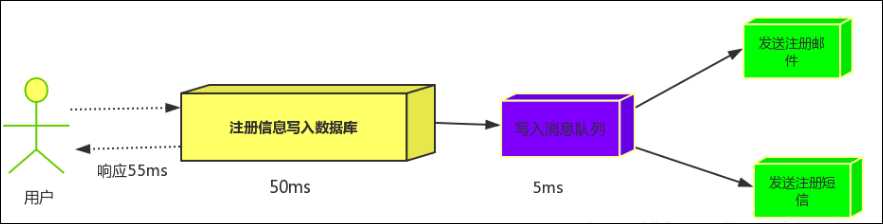
订单的解耦处理
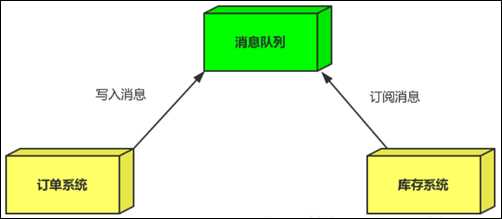
RabbitMQ的服务器架构
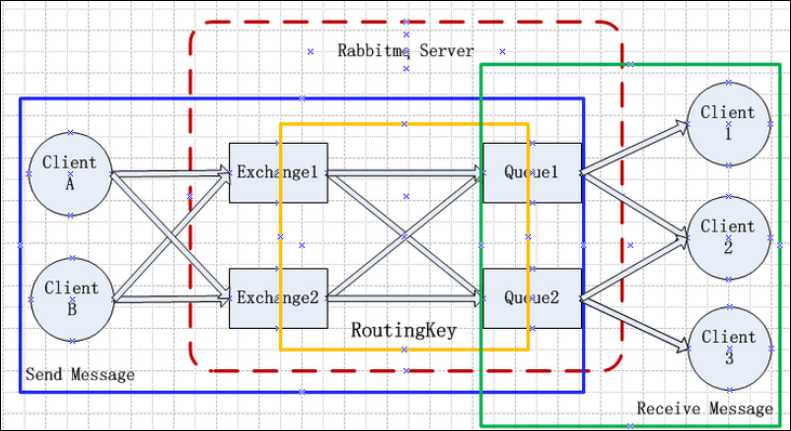
安装成功之后使用rabbitmqctl status命令之后出现如下错误。
Status of node rabbit@WUHUACONG ... Error: unable to perform an operation on node ‘rabbit@WUHUACONG‘. Please see diagnostics information and suggestions below. Most common reasons for this are: * Target node is unreachable (e.g. due to hostname resolution, TCP connection or firewall issues) * CLI tool fails to authenticate with the server (e.g. due to CLI tool‘s Erlang cookie not matching that of the server) * Target node is not running In addition to the diagnostics info below: * See the CLI, clustering and networking guides on http://rabbitmq.com/documentation.html to learn more * Consult server logs on node rabbit@WUHUACONG DIAGNOSTICS =========== attempted to contact: [rabbit@WUHUACONG] rabbit@WUHUACONG: * connected to epmd (port 4369) on WUHUACONG * epmd reports node ‘rabbit‘ uses port 25672 for inter-node and CLI tool traffic * TCP connection succeeded but Erlang distribution failed * Authentication failed (rejected by the remote node), please check the Erlang cookie Current node details: * node name: rabbitmqcli100@WUHUACONG * effective user‘s home directory: C:\Users\Administrator * Erlang cookie hash: RgaUM2coc+rxIhJrfLS7Jw==
这个问题出现比较常见,主要原因是两个目录的.erlang.cookie文件内容不一样。
要确保.erlang.cookie文件的一致性,不知道什么原因导致了C:\Users\{UserName}\.erlang.cookie和默认情况下C:\WINDOWS\System32\config\systemprofile\.erlang.cookie不一致了,将Windows目录下的拷贝到用户目录下就可以了。
反正无论如何,两个地址的Cookie内容一致就可以了,然后重启下RabbitMQ服务器即可正常运行,并可以正常获取它的状态信息。
标签:大量 users receive cee 客户 close rect got 任务
原文地址:https://www.cnblogs.com/wuhuacong/p/8927096.html